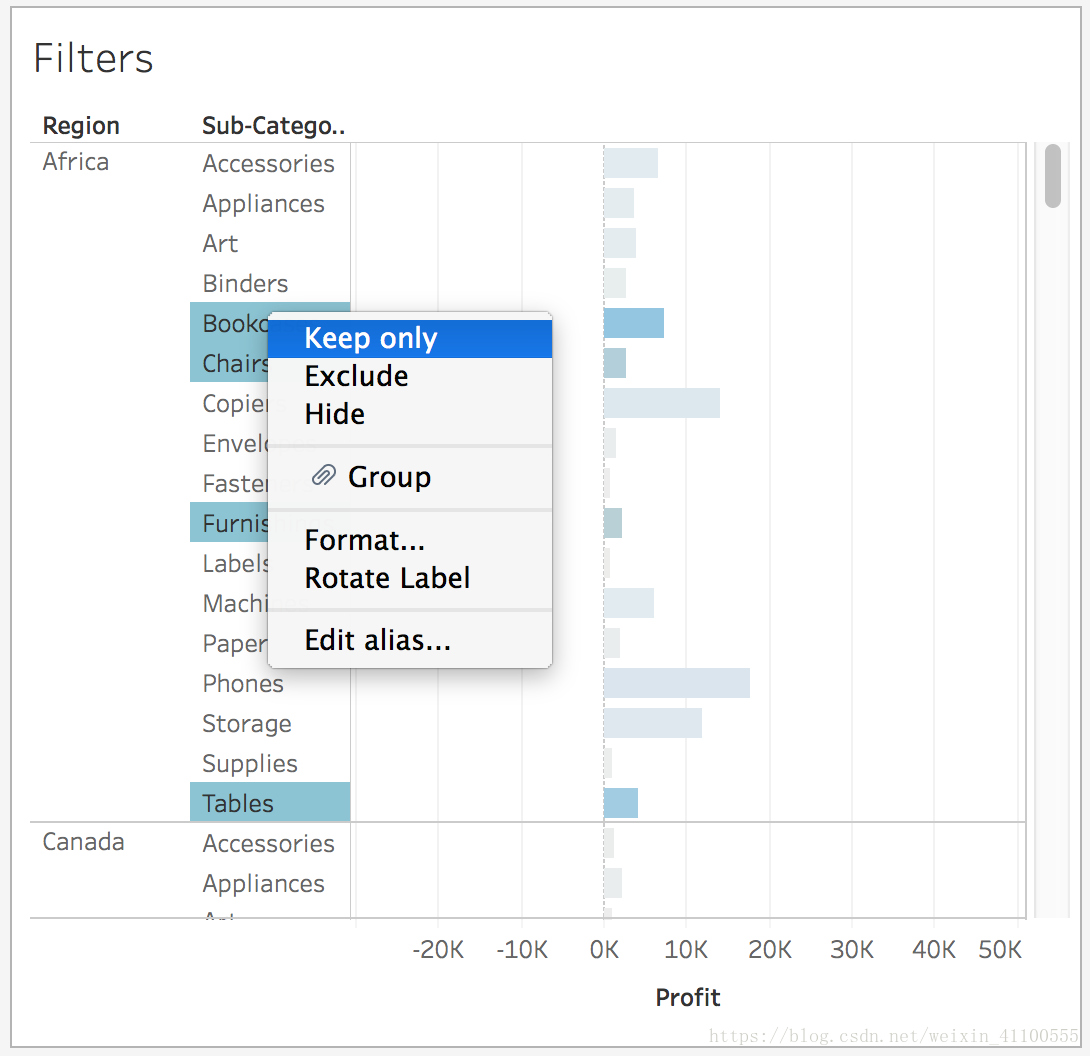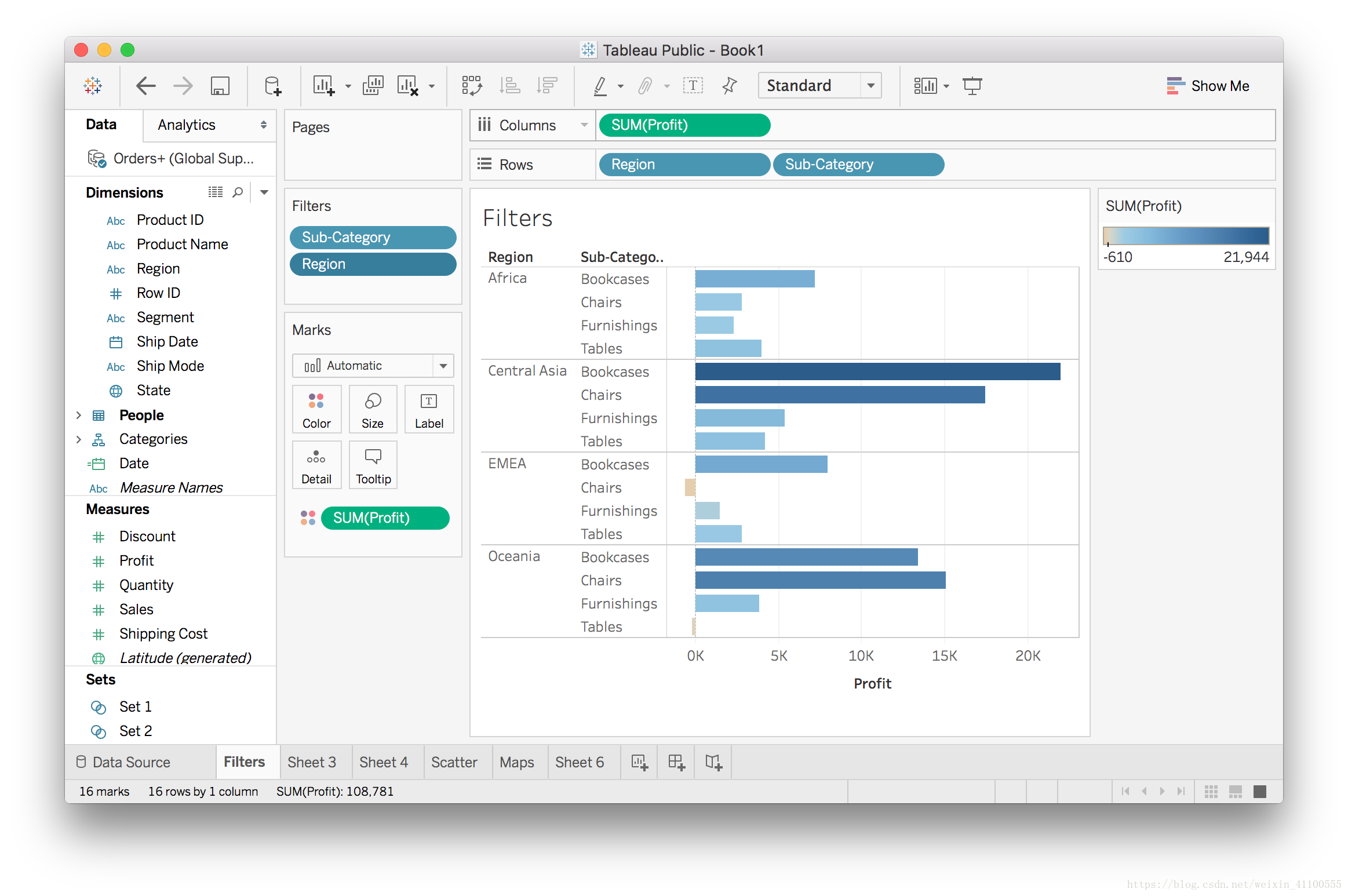过滤器
我最喜欢的一个 Tableau 功能是能够快速制作交互式过滤器。这样,你就可以仅查看感兴趣的数据,使用户也能这么做。
过滤器基础知识
你可以采用几种不同的方式来创建过滤器。首先,可以直接在视图中创建过滤器。假设有下面这个图表,上面有很多的视觉元素,你想简化下。
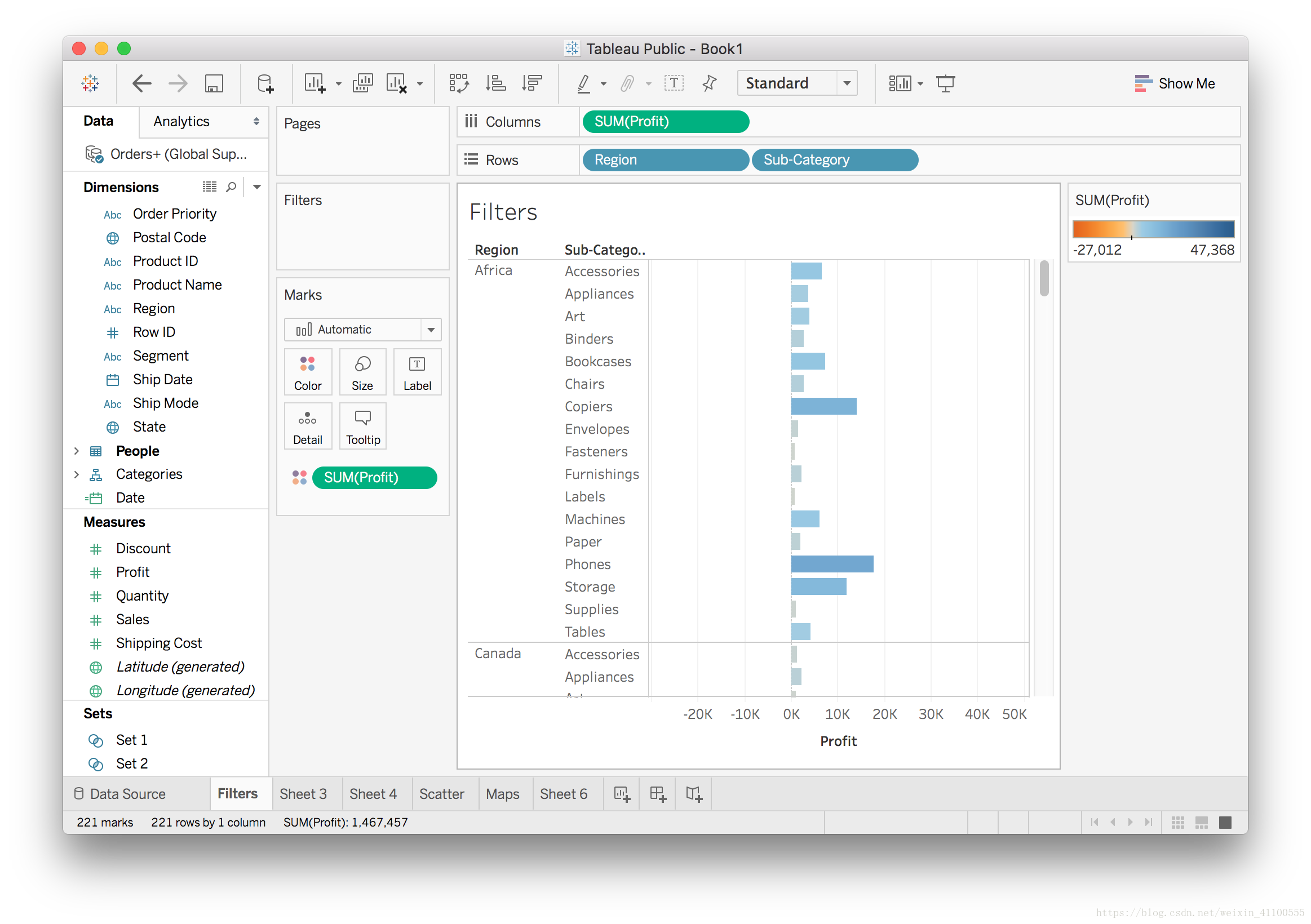
你可以直接从该视图中过滤,方法是选择数据,右击点开上下文菜单,然后创建过滤器。我选择了几个想要保留的类别。
从上图中可以看出我可以选择”Keep only”,这样会过滤掉所选值之外的所有值。我还可以选择排除所选值。我将选择”Keep only”。
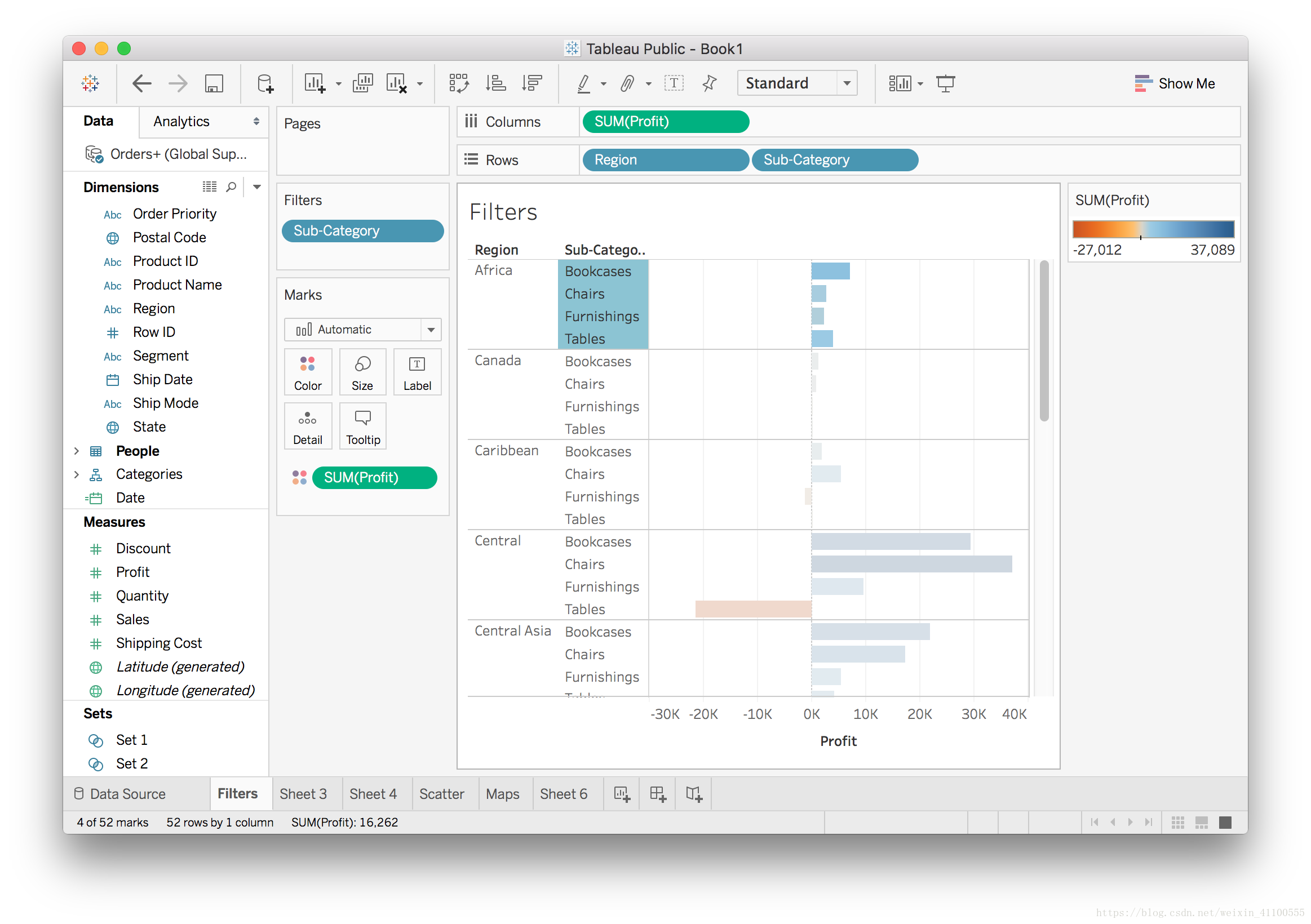
Filters 功能区上现在有个子类别药丸了,因为我是根据该字段进行过滤。还有很多区域,所以我将选择仅查看几种区域。还可以通过将字段拖到 Filters 功能区上创建过滤器。
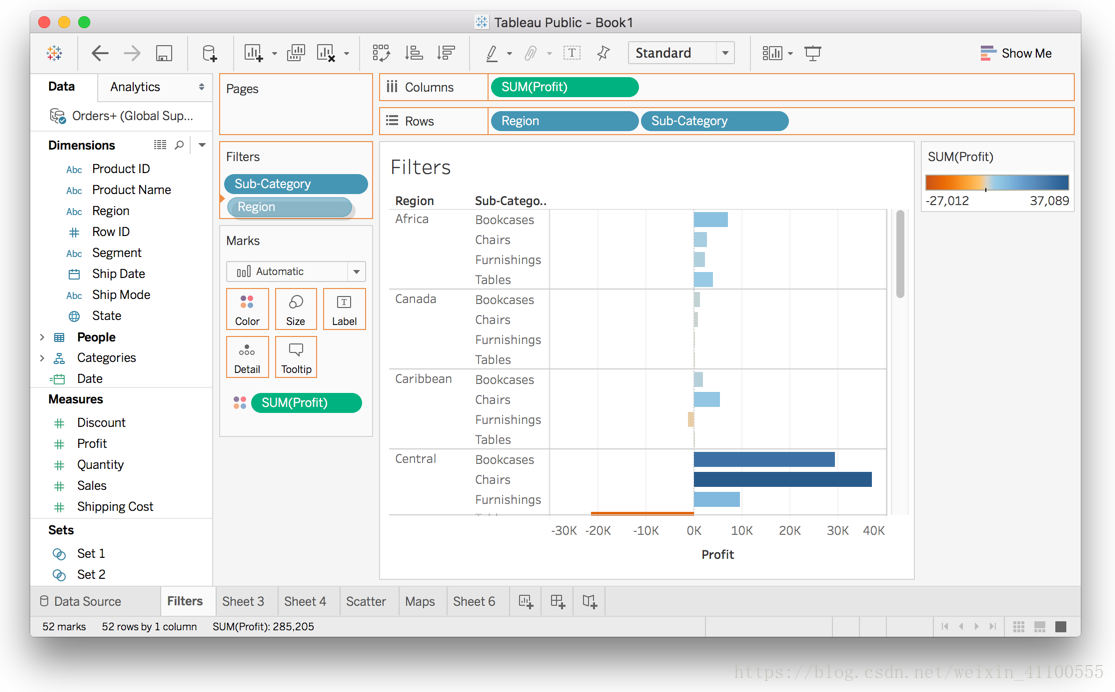
如果你也这么操作的话,应该会弹出菜单。有四种不同的标签页,使你能够按照不同的方式过滤。我将选择四个区域。
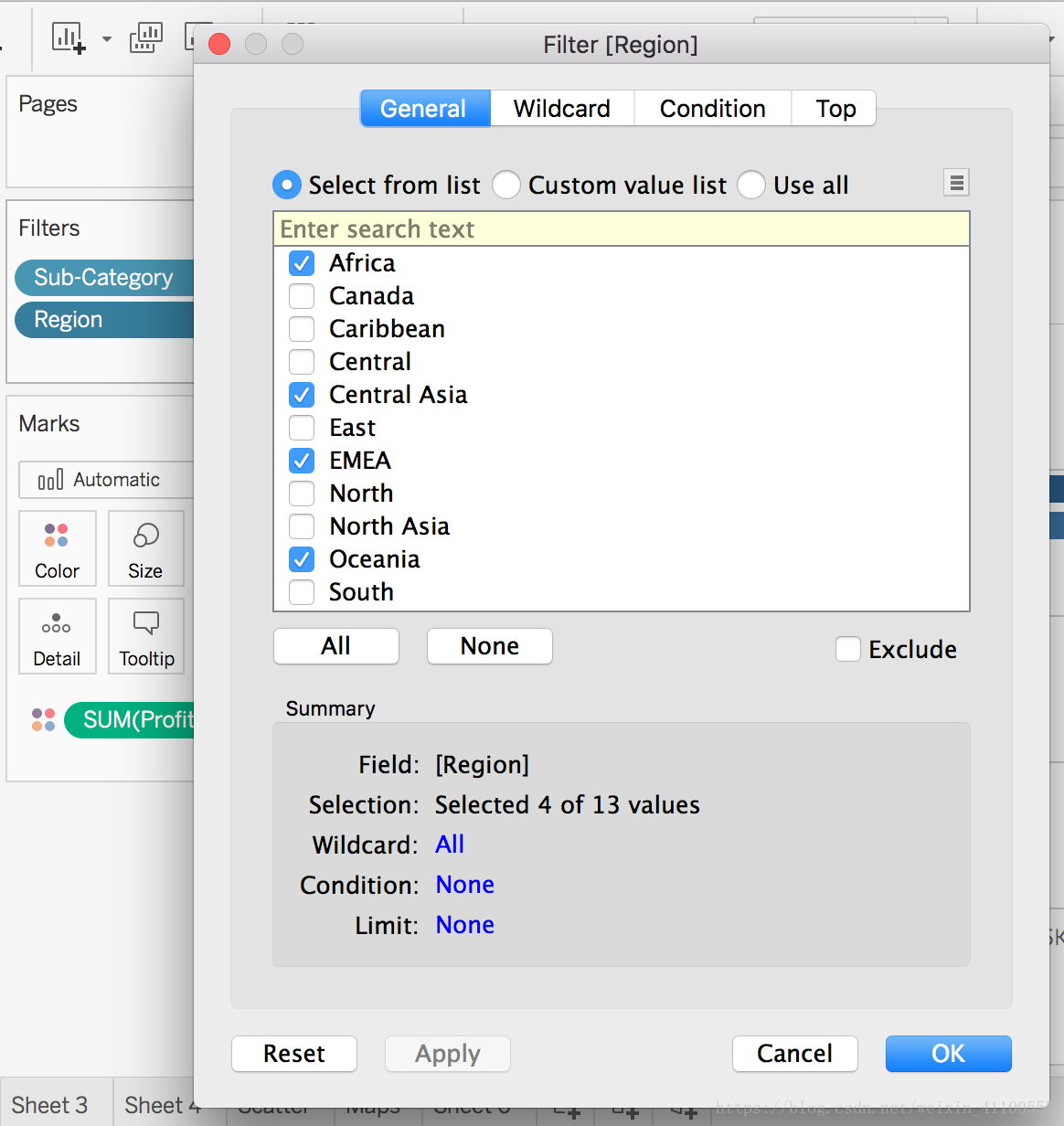
最后,这是所有内容都过滤后的效果。
交互式过滤器
这是在菜单中设置的静态过滤器,如果你想更改的话,需要回到菜单。Tableau 有个很棒的功能,使你能够让过滤器变成交互式,并在视图中进行控制。
为此,在 Filters 功能区的 Region 药丸上打开菜单。效果应该如下所示:
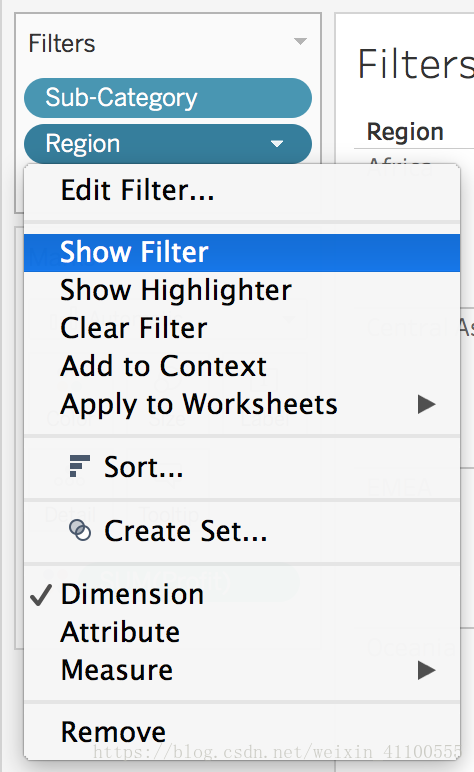
点击”Show Filter”会显示过滤器控件(可以在下图的右侧看到)。
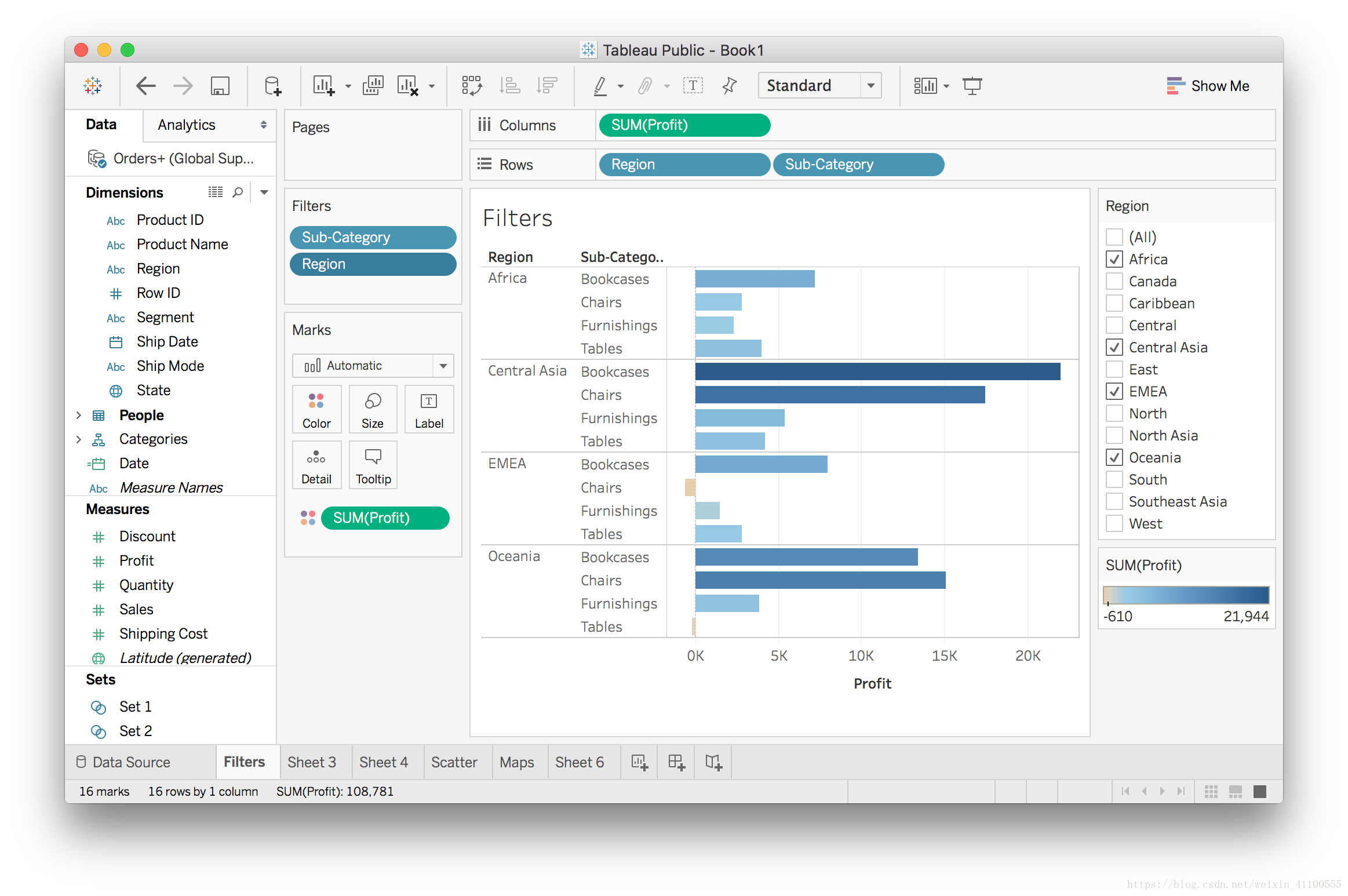
你可以更改过滤器的控制方式,方法是打开控件上的菜单,并点击小三角形。
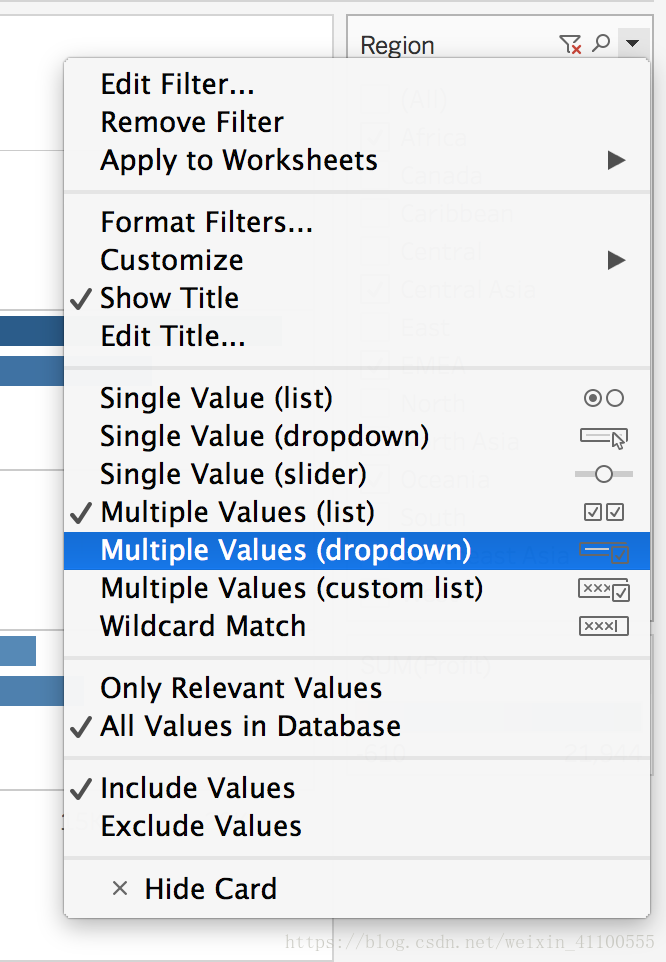
试试不同的选项,看看效果如何。我选择 Multiple Values(下拉菜单)以节省屏幕空间。
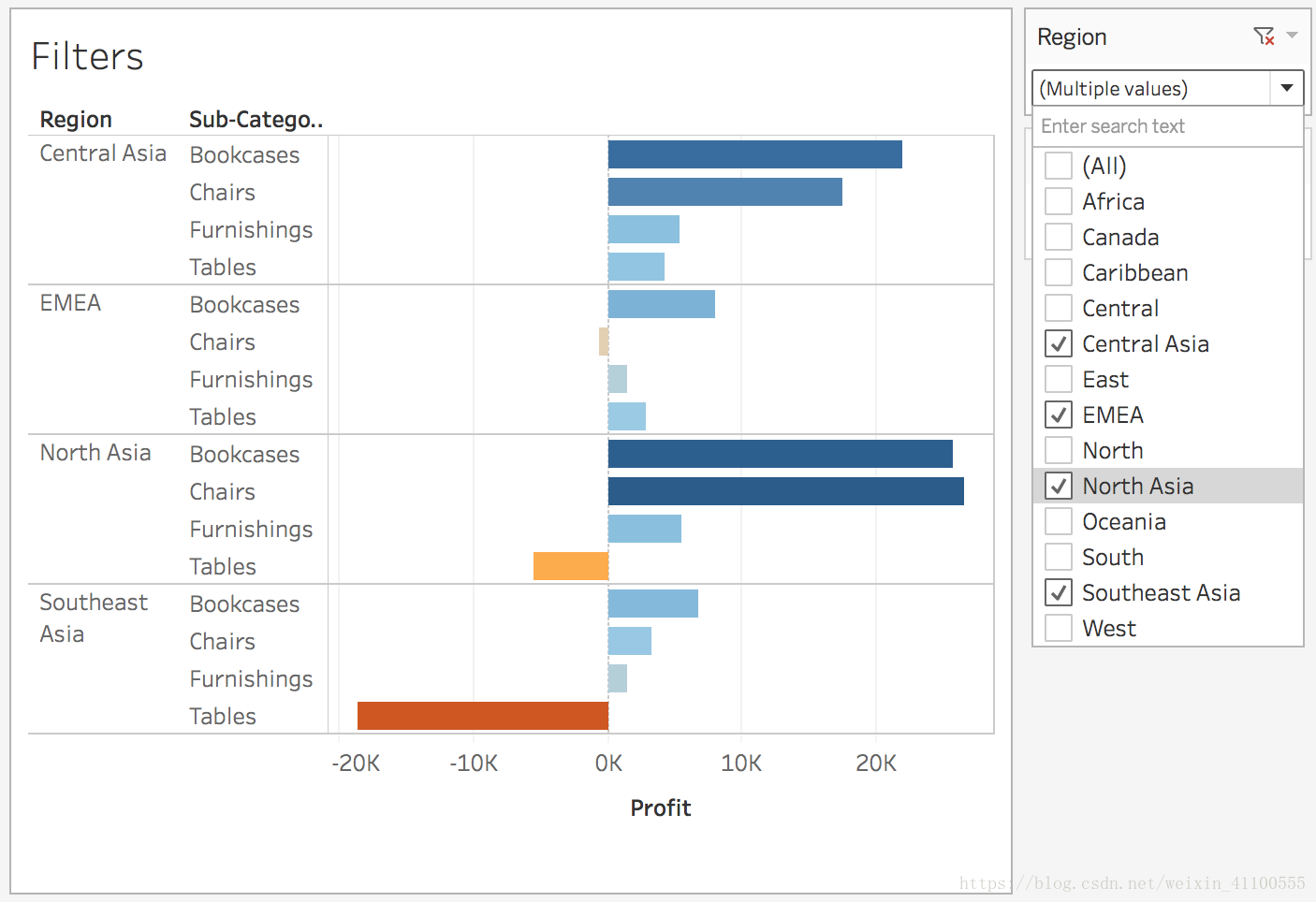
现在是个下拉菜单,我可以从中选择要在视图中查看的区域。
关于过滤器的更多知识
这种交互式过滤器是 Tableau 最强大的功能之一。Tableau 提供了大量的很棒的教程视频,你可以在此处找到这些视频。你可能需要创建一个帐号,当然你后面肯定要用到的,并且该网站上提供了大量实用的教程视频。